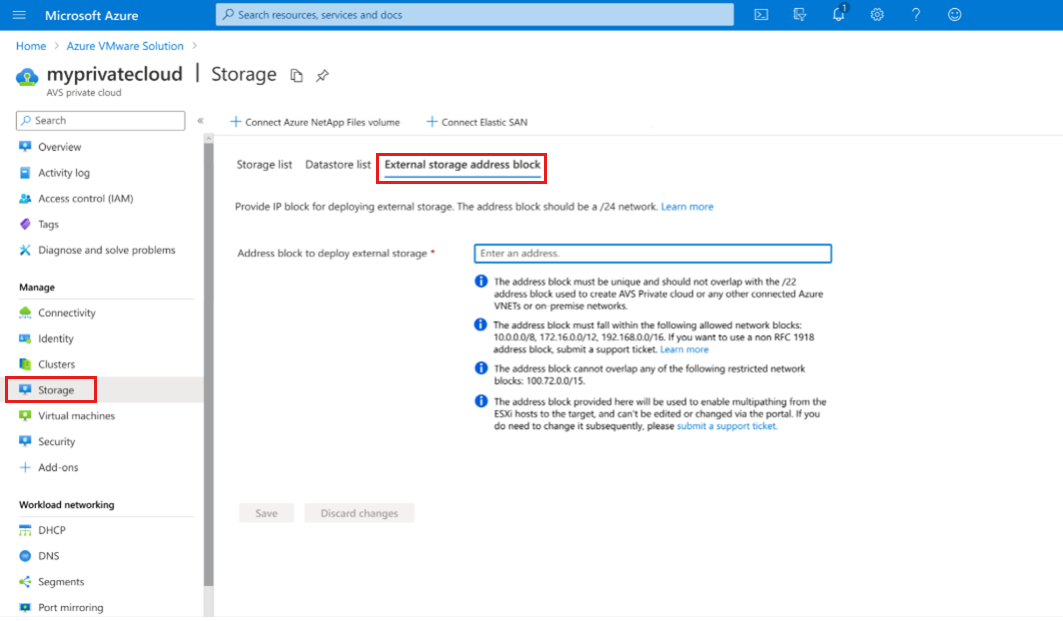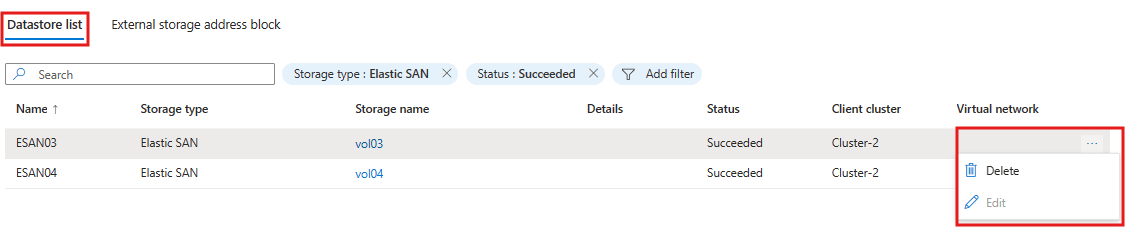Korzystanie z rozwiązania Azure VMware Solution z elastyczną siecią SAN platformy Azure
W tym artykule wyjaśniono, jak używać usługi Azure Elastic SAN jako magazynu zapasowego dla usługi Azure VMware Solution. Rozwiązanie Azure VMware Solution obsługuje dołączanie magazynów danych iSCSI jako opcji magazynu trwałego. Magazyny danych systemu plików maszyny wirtualnej (VMFS) można tworzyć przy użyciu woluminów usługi Azure Elastic SAN i dołączać je do wybranych klastrów. Korzystając z magazynów danych VMFS wspieranych przez usługę Azure Elastic SAN, można rozszerzyć magazyn zamiast skalować klastry.
Sieć magazynowania elastycznego platformy Azure (SAN) rozwiązuje problem optymalizacji obciążenia i integracji między bazami danych na dużą skalę i aplikacjami o krytycznym znaczeniu dla wydajności. Aby uzyskać więcej informacji na temat elastycznej sieci SAN platformy Azure, zobacz Co to jest usługa Azure Elastic SAN?.
Wymagania wstępne
Aby kontynuować, wymagane są następujące wymagania wstępne.
Sprawdź, czy masz chmurę prywatną w regionie, w którym jest dostępna elastyczna sieć SAN.
Znajomość strefy dostępności, w których znajduje się chmura prywatna.
- W interfejsie użytkownika wybierz hosta usługi Azure VMware Solution.
Uwaga
Host uwidacznia strefę dostępności. Należy użyć tego modułu AZ podczas wdrażania innych zasobów platformy Azure dla tej samej subskrypcji.
- W interfejsie użytkownika wybierz hosta usługi Azure VMware Solution.
Masz uprawnienia do konfigurowania nowych zasobów w subskrypcji, w której znajduje się chmura prywatna.
Zarezerwuj dedykowany blok adresów dla magazynu zewnętrznego.
Obsługiwane typy hostów
Aby użyć elastycznej sieci SAN z usługą Azure VMware Solution, możesz użyć dowolnego z tych trzech typów hostów:
AV36
AV36P
AV52
Korzystanie z wersji AV64 z elastyczną siecią SAN nie jest obecnie obsługiwane.
Konfigurowanie elastycznej sieci SAN
W tej sekcji utworzysz sieć wirtualną dla elastycznej sieci SAN. Następnie utworzysz elastyczną sieć SAN obejmującą tworzenie co najmniej jednej grupy woluminów i jeden wolumin, który staje się magazynem danych systemu plików VMFS. Następnie skonfigurujesz prywatne punkty końcowe dla elastycznej sieci SAN, która umożliwia chmurie prywatnej łączenie się z woluminem Elastic SAN. Następnie możesz dodać wolumin Elastic SAN jako magazyn danych w chmurze prywatnej.
- Użyj jednej z następujących opcji instrukcji, aby skonfigurować dedykowaną sieć wirtualną dla elastycznej sieci SAN:
- Użyj jednej z następujących opcji instrukcji, aby skonfigurować elastyczną sieć SAN, dedykowaną grupę woluminów i wolumin początkowy w tej grupie:
Ważne
Utwórz elastyczną sieć SAN w tym samym regionie i strefie dostępności co chmura prywatna, aby uzyskać najlepszą wydajność.
- Użyj jednej z poniższych instrukcji, aby skonfigurować prywatny punkt końcowy (PE) dla elastycznej sieci SAN:
Ważne
Musisz mieć prywatny punkt końcowy skonfigurowany dla dedykowanej grupy woluminów, aby móc połączyć centrum DANYCH SDDC z elastyczną siecią SAN.
Zalecenia dotyczące konfiguracji
Należy użyć wielu prywatnych punktów końcowych, aby ustanowić wiele sesji między elastyczną siecią SAN a każdą grupą woluminów, którą zamierzasz połączyć z centrum SDDC. Ze względu na sposób, w jaki elastyczna sieć SAN obsługuje sesje, posiadanie wielu sesji ma dwie korzyści: zwiększoną wydajność dzięki równoległości i zwiększoną niezawodność obsługi rozłączeń pojedynczej sesji z powodu nieoczekiwanych czynników, takich jak awarie sieci. Podczas ustanawiania wielu sesji zmniejsza to wpływ rozłączeń sesji, o ile połączenie zostanie ponownie nawiązane w ciągu kilku sekund, inne sesje ułatwiają równoważenie obciążenia ruchu.
Uwaga
Rozłączenia sesji mogą nadal być wyświetlane jako zdarzenia "Wszystkie ścieżki w dół" lub "APD", które można zobaczyć w sekcji Zdarzenia hosta ESXi w programie vCenter. Można je również zobaczyć w dziennikach: spowoduje wyświetlenie identyfikatora urządzenia lub systemu plików i stanu, w którym wprowadzono stan All Paths Down.
Każdy prywatny punkt końcowy udostępnia dwie sesje elastycznej sieci SAN na hosta. Zalecana liczba sesji elastycznej sieci SAN na hosta wynosi 8, ale ponieważ maksymalna liczba sesji, które może obsłużyć elastyczny magazyn danych SAN, wynosi 128, idealna liczba konfiguracji zależy od liczby hostów w chmurze prywatnej.
Ważne
Przed dołączeniem woluminu jako magazynu danych należy skonfigurować wszystkie prywatne punkty końcowe. Dodanie prywatnych punktów końcowych po dołączeniu woluminu jako magazynu danych będzie wymagać odłączenia magazynu danych i ponownego połączenia go z klastrem.
Konfigurowanie zewnętrznego bloku adresów magazynu
Zacznij od udostępnienia bloku adresów IP na potrzeby wdrażania magazynu zewnętrznego. Przejdź do karty Magazyn w chmurze prywatnej usługi Azure VMware Solution w witrynie Azure Portal. Blok adresu powinien być siecią /24.
- Blok adresu musi być unikatowy i nie nakładać się na /22 używane do tworzenia chmury prywatnej usługi Azure VMware Solution lub innych połączonych sieci wirtualnych platformy Azure lub sieci lokalnej.
- Blok adresów musi należeć do następujących dozwolonych bloków sieciowych: 10.0.0.0/8, 172.16.0.0/12, 192.168.0.0/16. Jeśli chcesz użyć bloku adresu innego niż RFC 1918, prześlij wniosek o pomoc techniczną.
- Blok adresowy nie może nakładać się na żadne z następujących bloków sieciowych z ograniczeniami: 100.72.0.0/15
- Podany blok adresowy służy do włączania wielościeżkowego z hostów ESXi do obiektu docelowego, nie można go edytować ani zmieniać. Jeśli musisz go zmienić, prześlij wniosek o pomoc techniczną.
Łączenie elastycznej sieci SAN
Po podaniu bloku adresów magazynu zewnętrznego należy połączyć trasę ekspresową chmury prywatnej z prywatnymi punktami końcowymi skonfigurowanymi dla elastycznych grup woluminów SIECI SAN. Aby dowiedzieć się, jak ustanowić te połączenia, zobacz Konfigurowanie sieci dla chmury prywatnej VMware na platformie Azure.
Uwaga
Połączenie z elastyczną siecią SAN z rozwiązania Azure VMWare odbywa się za pośrednictwem prywatnych punktów końcowych w celu zapewnienia najwyższych zabezpieczeń sieci. Ponieważ chmura prywatna łączy się z elastyczną siecią SAN na platformie Azure za pośrednictwem bramy sieci wirtualnej usługi ExpressRoute, podczas konserwacji bramy mogą wystąpić sporadyczne problemy z łącznością. Te problemy z łącznością nie mają wpływu na dostępność magazynu danych wspieranego przez elastyczną sieć SAN, ponieważ połączenie zostanie ponownie nawiązane w ciągu kilku sekund. Potencjalny wpływ konserwacji bramy jest objęty umową dotyczącą poziomu usług dla bram sieci wirtualnej usługi ExpressRoute i prywatnych punktów końcowych.
Dodawanie elastycznego woluminu SAN jako magazynu danych
Po połączeniu trasy ekspresowej SDDC z prywatnym punktem końcowym dla grupy woluminów Elastic SAN wykonaj następujące kroki, aby połączyć wolumin z centrum SDDC:
- W obszarze nawigacji po lewej stronie w chmurze prywatnej usługi Azure VMware Solution wybierz pozycję Magazyn, a następnie pozycję + Połącz elastyczną sieć SAN.
- Wybierz swoją subskrypcję, zasób, grupę woluminów, woluminy i klaster klienta.
- W sekcji "Zmień nazwę magazynu danych zgodnie z wymaganiami programu VMware" w obszarze Nazwa woluminu>Nazwa magazynu danych nadaj nazwy woluminom elastycznej sieci SAN.
Uwaga
Aby uzyskać najlepszą wydajność, sprawdź, czy elastyczny wolumin SAN i chmura prywatna znajdują się w tym samym regionie i strefie dostępności.
Odłączanie i usuwanie elastycznego magazynu danych opartego na sieci SAN
Aby usunąć elastyczny magazyn danych oparty na sieci SAN, wykonaj następujące kroki w witrynie Azure Portal.
W obszarze nawigacji po lewej stronie w chmurze prywatnej usługi Azure VMware Solution wybierz pozycję Magazyn, a następnie listę Magazyn danych.
Po prawej stronie znajduje się wielokropek. Wybierz pozycję Usuń , aby odłączyć magazyn danych od klastrów.
Opcjonalnie możesz usunąć wolumin utworzony wcześniej w elastycznej sieci SAN.
Uwaga
Nie można ukończyć tej operacji, jeśli maszyny wirtualne lub dyski wirtualne znajdują się w magazynie danych elastic SAN VMFS.